O guia definitivo do Mailchimp
Veja como usar o Mailchimp
Ah, sim, o MailKimp.
Ou será que é KaleLimp?
...MailShrimp? 🤔

Não importa como você diga seu nome, a plataforma de automação de marketing e marketing por e-mail Mailchimp, sediada em Atlanta, foi fundada em 2001 e teve um crescimento incrível ao longo dos anos. 🚀
Embora a empresa seja bastante conhecida por suas campanhas publicitárias inteligentes e peculiares, ela também é uma excelente ferramenta para qualquer pessoa que esteja tentando implementar o marketing por e-mail em seus negócios.
É uma ferramenta fácil de usar depois que você pega o jeito, e seus preços são ideais para uma ampla variedade de orçamentos.
Mas se não tiver certeza de por onde começar, não se preocupe! Reunimos este tutorial com instruções passo a passo sobre como começar a usar o Mailchimp. 🤘
Ah, e se você estiver procurando um CRM de vendas leve no estilo do Mailchimp que possa ser facilmente conectado ao Mailchimp: check Salesflare out!
1. Saiba como usar as diferentes seções do Mailchimp
Antes de mais nada: precisamos entender as diferentes ferramentas disponíveis no painel do Mailchimp!
Como você pode ver, depois de configurar sua conta e fazer login, você será levado ao painel de controle.
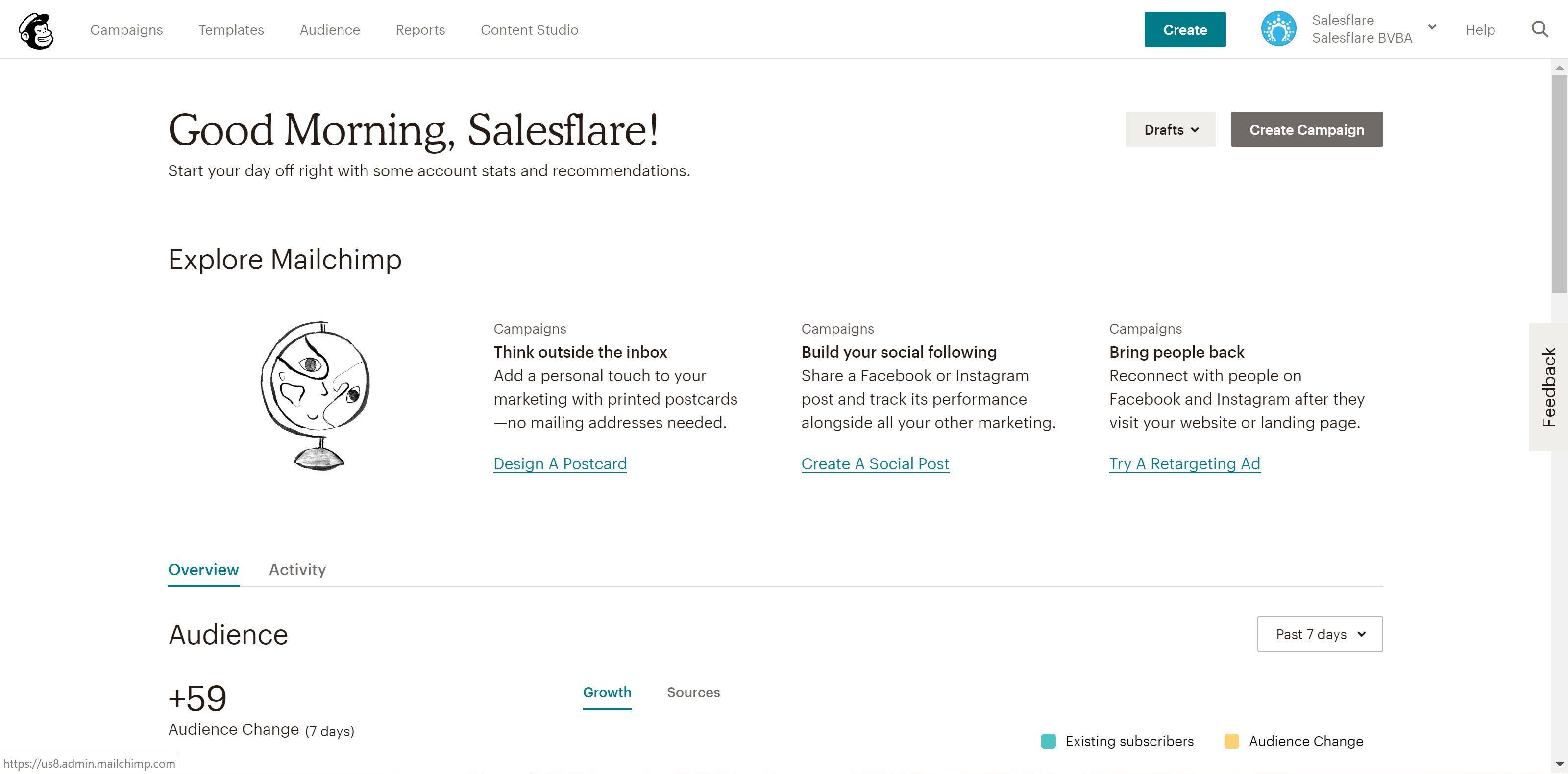
Você perceberá que há cinco guias diferentes no canto superior esquerdo da tela: Campaigns (Campanhas), Templates (Modelos), Lists (Listas), Reports (Relatórios) e Content Studio (Estúdio de conteúdo).
Campanhas são os e-mails reais, as páginas de destino etc. que você publica e envia aos clientes, como parte de seu marketing por e-mail. Discutiremos isso em detalhes na etapa quatro.
Modelos é a seção em que você pode criar o design e conteúdo para suas campanhas - mais sobre isso na etapa três.
Público (anteriormente Listas) é a seção para, sem surpresa, gerenciar seus públicos/listas de mala direta. Discutiremos isso na segunda etapa.
Relatórios - também uma seção bastante autoexplicativa - é onde você pode analisar o desempenho de suas campanhas. Basicamente, você pode ver quem está se envolvendo com o quê e usar essas informações para otimizar suas campanhas. Entraremos em mais detalhes sobre relatórios na etapa 8.
Estúdio de conteúdo é uma seção muito nova desde o início de 2019 que oferece uma visão melhor dos seus ativos criativos, como imagens carregadas e gifs, logotiposetc. É muito simples, portanto não entraremos em mais detalhes.
Exploraremos as quatro primeiras seções, bem como alguns recursos avançados extra poderosos, ao longo desta publicação.
Então, vamos começar! 👊
2. Crie suas listas e configure seu formulário de inscrição
Depois de se inscrever, o Mailchimp o orientará na configuração de tudo para sua conta, como seu site, conexão de contas de mídia social, etc.
Você pode até mesmo conectar sua loja on-line ao Mailchimp, se trabalhar com e-commerce. 🛍
Mas depois de toda a parte administrativa, é hora de arregaçar as mangas e começar a trabalhar!
A primeira coisa, e provavelmente a mais importante, que você deve fazer ao configurar o Mailchimp é criar suas listas de mala direta - listas limpas e atualizadas dos clientes, leads e conexões comerciais com os quais você deseja se comunicar.
Afinal de contas, envolver seus clientes (e clientes em potencial) é o objetivo de adquirir o Mailchimp em primeiro lugar, certo? 😉
Você pode começar com apenas uma lista, mas fique à vontade para criar quantas listas achar necessário. No entanto, é importante observar o seguinte: se você tiver o mesmo contato em várias listas, esse contato será contabilizado separadamente no seu limite geral de assinantes, pois as listas não estão conectadas.
Você pode, é claro, segmentar e marcar suas listas - mais sobre isso aqui.
É assim que funciona a estrutura de preços do Mailchimp - portanto, não exagere ao adicionar o mesmo contato a várias listas. Isso pode se tornar uma bagunça muito rápida!
Ainda não tem contatos? O Mailchimp tem o que você precisa. 👍
Ele gera automaticamente um formulário de inscrição para cada lista criada - você pode usá-lo para obter mais assinantes. Compartilhe-o em seu site, canais de mídia social, onde desejar.
Você pode até mesmo personalizar esses formulários usando o Form Builder.
Veja como:
1. Vá para a página Audience (Público)
2. Selecione o Audience correto no canto superior esquerdo, depois clique em Manage Audience no canto superior direito e escolha Signup forms (Formulários de inscrição)
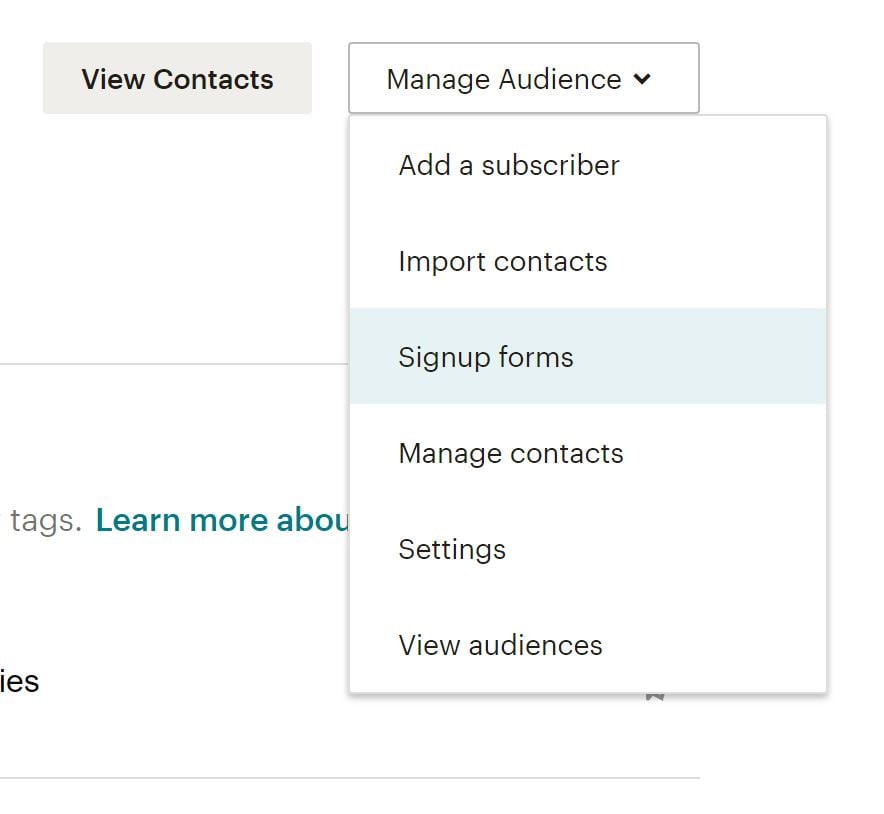 3. Selecione o Criador de formulários
3. Selecione o Criador de formulários

4. Clique no menu suspenso Formulários e e-mails de resposta e escolha o formulário que deseja editar
5. Clique na guia Design it abaixo
6. Clique nas guias Page (Página), Body (Corpo), Forms (Formulários) ou MonkeyRewards (MonkeyRewards) para revisar as opções de personalização; use os campos e os menus suspensos para fazer as alterações que desejar nos estilos, cores e campos - o Mailchimp salva suas alterações automaticamente
Quando estiver satisfeito com o design, clique em Save & Close (Salvar e fechar). Tudo pronto!
Copie o código do seu formulário e compartilhe-o em todos os seus canais on-line. 🎉
Boletim informativo por e-mail ou e-mails pessoais em escala?
Antes de começarmos a aprender como criar modelos de e-mail e enviar campanhas de e-mail, gostaria de verificar rapidamente se você está no lugar certo.
Você está procurando:
- Envie um boletim informativo por e-mail
- Ou enviar e-mails pessoais em escala?
Se você está aqui pela opção 1, continue lendo! O Mailchimp é ótimo, ou há outras opções de software de boletim informativo para você. Também usamos o Mailchimp para nosso boletim informativo. (Você pode se inscrever em nosso boletim informativo na página inicial do blog, se estiver interessado!) Vá em frente e pule para a próxima seção!
Se você está aqui para a opção 2, talvez queira considerar outra opção.
A vantagem de usar o Mailchimp para essa finalidade é que você pode enviar e-mails para milhares de pessoas de uma só vez, rapidamente.
As desvantagens de usar o Mailchimp para isso são as seguintes:
- Seu e-mail não parecerá realmente pessoal. O olho treinado (e as pessoas são treinadas hoje em dia para detectar e-mails em massa) sempre verá que se trata de um e-mail em massa.
- Ele não chegará à caixa de entrada prioritária de seu público. Atualmente, caixas de correio como o Gmail e o Outlook classificam os e-mails enviados com um provedor de serviços de e-mail em uma guia chamada "Promoções" ou "Outros".
- Isso também resulta em taxas de abertura mais baixas (e, portanto, menos cliques e respostas também).
- E como o Mailchimp tem de lidar com um certo uso indevido (por um grupo pequeno, mas considerável, de pessoas), isso também pode fazer com que seu e-mail tenha maior probabilidade de ser apanhado em uma pasta de spam.
Então, qual é a alternativa que não tem todas essas desvantagens? Você pode enviar esses e-mails diretamente de sua própria caixa de entrada, de forma pessoal e em escala. Sim, há newsletter software para isso também!
Basta conferir nosso guia sobre como enviar e-mails em massa em escala que pareçam pessoais. Explicaremos a você como fazer isso passo a passo!
3. Crie seu primeiro modelo de e-mail
Quando se trata de marketing por e-mail, você ouve falar muito sobre design, modelos, campanhas etc. Mas qual é a diferença entre modelos e campanhas?
Conforme mencionado anteriormente, o recurso de modelos do Mailchimp é essencialmente o local onde você pode criar layouts reutilizáveis para o seu conteúdo, enquanto as campanhas são para o envio das mensagens reais.
Felizmente, o Mailchimp facilita a reutilização de designs de campanha ou a replicação de campanhas existentes, mas, ao usar a ferramenta, geralmente é melhor colocar o conteúdo reutilizável em modelos e o conteúdo específico da mensagem em campanhas.
Agora, vamos falar sobre como usar os modelos! 💪
Como você verá, há muitas opções de modelos predefinidos disponíveis no Mailchimp. Sinta-se à vontade para usá-las enquanto aprende a criar modelos bem projetados.
No entanto, você também pode começar do zero e criar seu próprio modelo para combinar com sua marca e estilo.
O Mailchimp até salva as imagens carregadas em sua conta, para que você possa reutilizá-las em modelos futuros.
O processo de criação de um belo modelo de e-mail é relativamente simples, pois o Mailchimp oferece a opção de arrastar e soltar blocos de conteúdo em seu boletim informativo.

Como você pode ver, há muitas opções disponíveis aqui. De vídeos explicativos a imagens e botões de call-to-action, é fácil criar um e-mail com conteúdo dinâmico e interessante.
O Mailchimp salva seu trabalho à medida que você avança e, quando terminar, poderá salvar e sair do editor.
Dica: Não se esqueça de adicionar tags de mesclagem! Os dados que você adicionou ao Mailchimp, como logotipos e o endereço comercial são salvos em tags de mesclagem e ajudam a adicionar a marca sem a necessidade de reinserir as informações todas as vezes. Aqui está uma incrível folha de dicas de tags de mesclagem do Mailchimp para ajudar você a começar.
Depois de criar o e-mail ou a página de destino perfeita, é hora de enviá-la ao seu público!

4. Crie sua primeira campanha no Mailchimp
As campanhas são o local em que você enviará sua mensagem ao público-alvo, seja por meio de um anúncio, página de destino ou e-mail.
Um exemplo: digamos que você queira criar um boletim informativo e enviá-lo ao seu público. Depois de desenvolver o boletim informativo em um modelo, é hora de criar sua primeira campanha.
Para criar uma campanha de e-mail:
1. Vá para Campaigns e clique em Create Campaign
2. Selecione Email, digite um nome de campanha e clique em Begin (Iniciar)
3. Na seção To (Para), clique em Add Recipients (Adicionar destinatários) e selecione a lista para a qual deseja enviar o e-mail; você também pode selecionar segmentos ou tags específicos dentro da lista se tiver segmentado seu público de uma determinada maneira
4. Clique em Save (Salvar) e vá para a seção From (De); digite o nome e o endereço de e-mail de onde deseja que a mensagem seja enviada e clique em Save (Salvar)
5. Em seguida, na seção Subject (Assunto), clique em Add Subject (Adicionar assunto) e digite o assunto e o texto de visualização do e-mail - escreva algo que faça seu e-mail se destacar! Clique em Save (Salvar) e passe para a próxima seção
6. Na seção Content (Conteúdo), clique em Design Email e selecione o modelo que deseja usar para seu e-mail; o Mailchimp mostrará a página do editor novamente para que você possa verificar o conteúdo e fazer alterações de última hora no design*
* Se preferir, você também pode usar esta etapa para adicionar conteúdo e projetar seu e-mail em vez de usar o recurso Template para adicionar conteúdo anteriormente - é uma preferência pessoal.
7. Quando seu conteúdo estiver pronto, você terá a opção de conectar suas contas do Facebook e do Twitter à mensagem para que o Mailchimp possa compartilhar automaticamente sua campanha com seus seguidores - essa etapa é opcional
8. Por fim, você verá uma lista com marcadores na parte inferior da página que resume os itens que você está e não está incluindo em seu e-mail; não deixe de revisá-la para ter certeza de que está rastreando tudo o que deseja rastrear com o e-mail
9. Clique em Send (Enviar) e confirme ou, se quiser enviar o e-mail em um momento posterior, clique em Schedule (Agendar) e selecione o horário em que deseja que o e-mail seja enviado
Parabéns! Você acabou de enviar sua primeira campanha de e-mail no Mailchimp!

Com os diferentes recursos do Mailchimp, você descobrirá rapidamente que há muitas coisas divertidas que podem ser feitas com seu conteúdo, portanto, reserve algum tempo para brincar com a ferramenta e se familiarizar com tudo o que está disponível para você.
As próximas etapas exploram alguns desses recursos úteis, portanto, vamos lá.
5. Utilize a automação, economize mais tempo
Somos grandes fãs da automação aqui no Salesflare, portanto, certamente vale a pena destacar os recursos de automação de e-mail disponíveis para os usuários do Mailchimp! 🤓
Desde o envio de e-mails de integração para novos clientes até a criação de um fluxo de trabalho para dar as boas-vindas a novos assinantes, há muitas maneiras de economizar mais tempo para você e sua equipe no envio de e-mails.
Como você acessa esse recurso? Digamos que você queira dar as boas-vindas aos novos assinantes da sua lista de e-mails:
1. Vá para Campaigns (Campanhas)
2. Crie uma nova campanha e selecione Automated Email
3. A partir daí, você verá que há vários fluxos de trabalho automatizados disponíveis; por enquanto, selecione Welcome new subscribers
4. Dê um nome à campanha e selecione a lista que deseja usar para a automação
5. A partir daqui, você pode criar seu e-mail e editar todas as configurações de acordo com sua preferência; você também pode adicionar outros e-mails a um fluxo de trabalho se quiser enviar e-mails de integração também, por exemplo. (para chegar até aqui, clique em "Usar configurações avançadas" no canto superior esquerdo)

6. Quando tudo estiver configurado, clique em Next e verifique novamente todas as configurações antes de clicar em Publish
Bum! Agora você está enviando e-mails automatizados para seus novos assinantes sem mexer um dedo. 💆♀️

6. Faça experiências com testes A/B
Você está em conflito com o assunto que deve usar em seu e-mail? Talvez você queira testar um texto diferente nos botões de call-to-action?
A Mailchimp entende que as empresas querem dar o melhor de si (leia-se: e-mail), portanto, você pode usar o teste A/B para fazer isso acontecer!
As campanhas de teste A/B são criadas em uma série de etapas, assim como outros tipos de campanha.
Observação: O Mailchimp recomenda testar combinações de pelo menos 5.000 destinatários para obter os dados mais úteis dos resultados. Se você ainda não tem esse número de assinantes, não se preocupe. Você ainda pode configurar um teste, mas esteja ciente de que os dados podem não ser tão precisos.
Para criar uma nova campanha de teste A/B, siga estas etapas:
1. Vá para Campaigns (Campanhas)
2. Clique em Email, como se estivesse criando uma campanha de e-mail normal
3. Selecione o teste A/B
4. Dê um nome à sua campanha e selecione a lista que deseja enviar por e-mail
5. Clique em Iniciar
6. Escolha a lista ou o segmento para o qual deseja enviar sua campanha
7. Em seguida, começamos a selecionar as variáveis a serem testadas; escolha entre Subject line (Linha de assunto), From name (Nome do remetente), Content (Conteúdo) e Send time (Hora de envio)

8. Clique nos ícones de Mais ou Menos para adicionar ou remover variações da variável; você pode testar uma variável com até três variações
9. Cada variação gerará uma combinação de campanha, conforme mostrado no Resumo; por exemplo, para testar três linhas de assunto, você precisará criar três combinações de sua campanha

10. Em How should we split your recipients? (Como devemos dividir seus destinatários?), clique e arraste o controle deslizante para definir a porcentagem dos destinatários para os quais deseja enviar as combinações de teste; revise o número de destinatários que receberão cada combinação no Resumo

Observação: Se estiver testando o tempo de envio, você só poderá enviar para 100% dos destinatários da sua lista.
11. Escolha se deseja determinar um vencedor com base na taxa de abertura, taxa de cliques, receita total ou manualmente; em seguida, escolha por quanto tempo deseja que o teste seja executado

12. No final da fase de teste, o Mailchimp enviará a combinação vencedora para os destinatários restantes
13. Digite o conteúdo de sua variação no campo fornecido; as configurações de variações de tempo de envio também aparecem nesta etapa

14. Marque as caixas ao lado de suas configurações preferidas ou opções de rastreamento para incluir
15. Teste a linha de assunto, o nome do remetente ou o horário de envio
- 15a. Escolha seu layout na etapa Template (Modelo) do Content Builder
- 15b. Na etapa Design do Content Builder, crie e teste sua campanha
- 15c. Quando tudo estiver como você deseja, clique em Confirm (Confirmar) antes de enviar
16. Conteúdo do teste
- 16a. Clique em Add Content (Adicionar conteúdo) para uma variação de sua campanha
- 16b. Escolha seu layout na etapa Template (Modelo) do Content Builder
- 16c. Na etapa Design do Content Builder, crie e teste sua campanha; quando tudo estiver como você deseja, clique em Next (Avançar)
- 16d. Na etapa Descrição do Content Builder, digite o texto para descrever a variação do conteúdo; seus assinantes não verão essa descrição, mas ela o ajudará a lembrar as diferenças entre cada variação
- 16e. Clique em Continuar para o conteúdo para retornar às variações de conteúdo
- 16f. Repita as etapas 16a-16e para cada variação de conteúdo; na etapa Template (Modelo), use um modelo diferente ou selecione uma variação já criada na guia Previous Variations (Variações anteriores)
- 16g. Quando tudo estiver como você deseja, clique em Next
17. Confirme todas as informações de sua campanha e, em seguida, agende ou envie-a
Os usuários da conta com nível de usuário Manager ou superior receberão um e-mail quando um vencedor for escolhido automaticamente ou após quatro horas, se você ainda não tiver escolhido um vencedor manualmente.
7. Desbloqueie todo o potencial do Mailchimp com as integrações
Há muitas integrações excelentes à sua disposição com o Mailchimp, portanto, não deixe de conectar seu kit de ferramentas para aproveitar ainda mais o produto! 🛠
Por exemplo, você pode conectar listas ao seu site WordPress para obter mais inscrições ou até mesmo conectar um evento no Eventbrite para adicionar automaticamente os participantes a uma lista de e-mails. Além disso, a integração do Mailchimp com o Looker Studio o ajudará a visualizar os resultados de sua campanha de e-mail e a criar relatórios abrangentes para gerentes e partes interessadas.
E como eles têm uma API para desenvolver, as possibilidades são praticamente ilimitadas.
Nossa favorita, é claro, é a integração que o Salesflare tem com o Mailchimp por meio do Zapier.

Você pode adicionar novos contatos Salesflare a uma lista do MailChimp ou até mesmo criar contatos, contas e oportunidades Salesflare a partir de novos assinantes do MailChimp. 😄
Você pode acessar o diretório de integrações do Mailchimp aqui.
8. Use os relatórios do MailChimp para saber mais sobre o desempenho de sua campanha
O recurso Relatórios do Mailchimp permite que você veja como o seu público está interagindo com o seu conteúdo.
Basta acessar Relatórios e selecionar a campanha para a qual deseja ver um relatório. A partir daí, você poderá ver tudo com mais detalhes e ter uma ideia melhor do desempenho de uma determinada campanha.
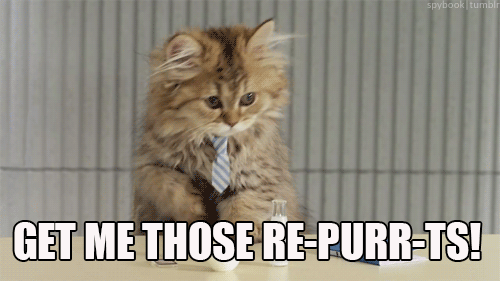
Há várias métricas que podem ser analisadas, portanto, aqui está um detalhamento:
- Beneficiários: Número de assinantes para os quais a campanha foi enviada
- Entregue: Data e hora em que a campanha concluiu o envio dos servidores da Mailchimp
- Taxa de abertura: Porcentagem de campanhas entregues com sucesso que foram registradas como abertas
- Taxa de cliques: Porcentagem de campanhas entregues com sucesso que registraram um clique
- Média da lista de aberturas e cliques: Porcentagem média de aberturas ou cliques em campanhas anteriores enviadas para essa lista
- Média do setor para aberturas e cliques: Porcentagem média de aberturas ou cliques para campanhas no setor selecionado definido para sua conta
- Aberto: Número de destinatários que abriram essa campanha qualquer número de vezes
- Clicado: Número de destinatários que clicaram em qualquer link rastreado qualquer número de vezes nesta campanha
- Rejeitado: Número de destinatários que se registraram como um ressalto forte ou suave
- Cancelamento da inscrição: Número de assinantes que optaram por sair de sua lista usando o link de cancelamento de inscrição nessa campanha
- Total de aberturas: Número total de vezes que a campanha foi aberta pelos destinatários; essa contagem inclui várias aberturas de destinatários individuais
- Entregas bem-sucedidas: O número de destinatários que não sofreram hard ou soft bounce nessa campanha
- Cliques por aberturas únicas: Porcentagem de destinatários registrados como abertos que também clicaram em um link na sua campanha
- Total de cliques: Número total de vezes que os links rastreados foram clicados pelos destinatários; essa contagem inclui vários cliques de destinatários individuais
- Encaminhado: Número de vezes que a campanha foi encaminhada usando o formulário Encaminhar para um amigo; essa estatística considera os encaminhamentos somente por meio do formulário Encaminhar para um amigo e não é capaz de detectar quando um assinante usa a função de encaminhamento em seu programa de e-mail
- O Forward abre: Número de vezes que a campanha foi aberta por alguém que a encaminhou usando um formulário Encaminhar para um amigo
- Relatórios de abuso: Número de destinatários que denunciaram seu e-mail como spam; os assinantes que denunciam uma campanha como spam são automaticamente descadastrados da sua lista
- Última abertura: A instância mais recente de um destinatário abrindo a campanha
- Último clique: A instância mais recente de um destinatário que clicou em um link rastreado na campanha
- Desempenho 24 horas: Um gráfico detalhando a atividade do assinante (aberturas e cliques) nas primeiras 24 horas após o envio da campanha
- Principais links clicados: Os URLs que foram mais clicados na campanha.
- Assinantes com mais aberturas: Assinantes que abriram a campanha mais vezes
- Desempenho social: Fornece uma visão geral do desempenho de sua campanha em diferentes meios de comunicação social
- Principais localidades: Exibe em que parte do mundo seus assinantes estão abrindo suas campanhas
Há muitas métricas aqui, portanto, dedique algum tempo para analisar todas elas e ter uma ideia melhor de quais métricas você gostaria de se concentrar em melhorar ao longo do tempo. 📈
O teste A/B, conforme mencionado na etapa seis, é perfeito para testar diferentes variáveis e determinar a melhor fórmula para campanhas de e-mail bem-sucedidas - as estatísticas de todos os testes A/B também estão incluídas em relatórios de campanha.
9. Bônus: aproveite os peculiares ovos de Páscoa do Mailchimp
A Mailchimp é uma empresa estranha - no melhor sentido. 🤗
Independentemente de ter usado ou não o produto no passado, você provavelmente já ouviu falar deles de uma forma ou de outra.
Se você é fã de podcasts, deve se lembrar do (in)famoso anúncio da Mailchimp que ganhou vida própria na primeira temporada de Serial.
Isso se tornou um meme e até inspirou um hilário remix do anúncio.

Eles sempre fazem coisas malucas, divertidas e completamente estranhas para se promoverem, incluindo uma campanha em que lançaram filmes e conteúdo da Web com nomes que soam vagamente semelhantes a Mailchimp, como JailBlimp e WhaleSynth. 🐋
Também costumava haver projetos do Paper Buddy que você podia criar depois de enviar uma campanha - entre muitas outras pequenas joias ocultas, geralmente com o amado mascote Freddie.
Basicamente, a Mailchimp é uma empresa que sabe como se divertir e quer que seus usuários também se divirtam.
Veja se você consegue encontrar outras pequenas joias escondidas no site deles! 👀
É isso aí! Use este guia para começar a usar o Mailchimp e enviar e-mails envolventes para seus clientes e leads. 👏
Embora este guia abranja a maior parte dos recursos do Mailchimp, há muitas outras coisas que podem ser exploradas e experimentadas por você mesmo.
Felizmente, eles oferecem uma excelente base de conhecimento projetada para responder a todas as suas perguntas urgentes sobre uma ampla variedade de recursos e tópicos - então, o que está esperando?
Feliz envio de e-mails! 💌
Novamente, se você estiver procurando um CRM de vendas leve no estilo do Mailchimp que possa ser facilmente conectado ao Mailchimp: Verificar Salesflare! Nós cuidaremos bem de você.
Esperamos que você tenha gostado desta postagem. Se gostou, espalhe a notícia!
👉 Você pode seguir @salesflare em Twitter, Facebook e LinkedIn.
Última atualização:
- 22+ melhores podcasts de vendas que você deve conferir em 2025 - agosto 8, 2024
- Scripts de chamadas frias para seres humanos reais - 21 de setembro de 2023
- As 25+ melhores ferramentas de vendas para ajudar sua equipe a ser bem-sucedida - agosto 10, 2023